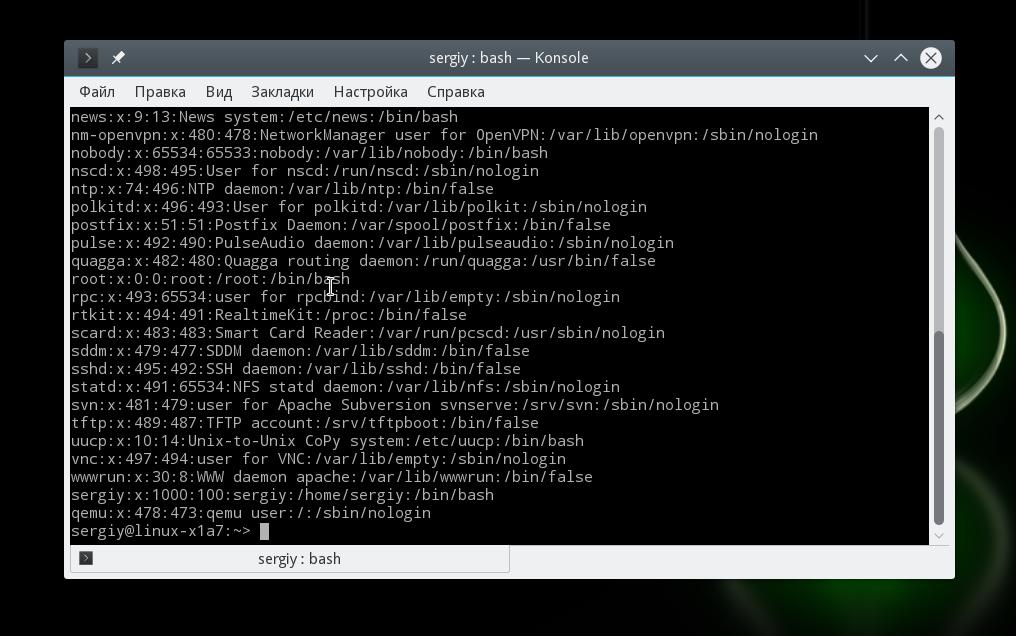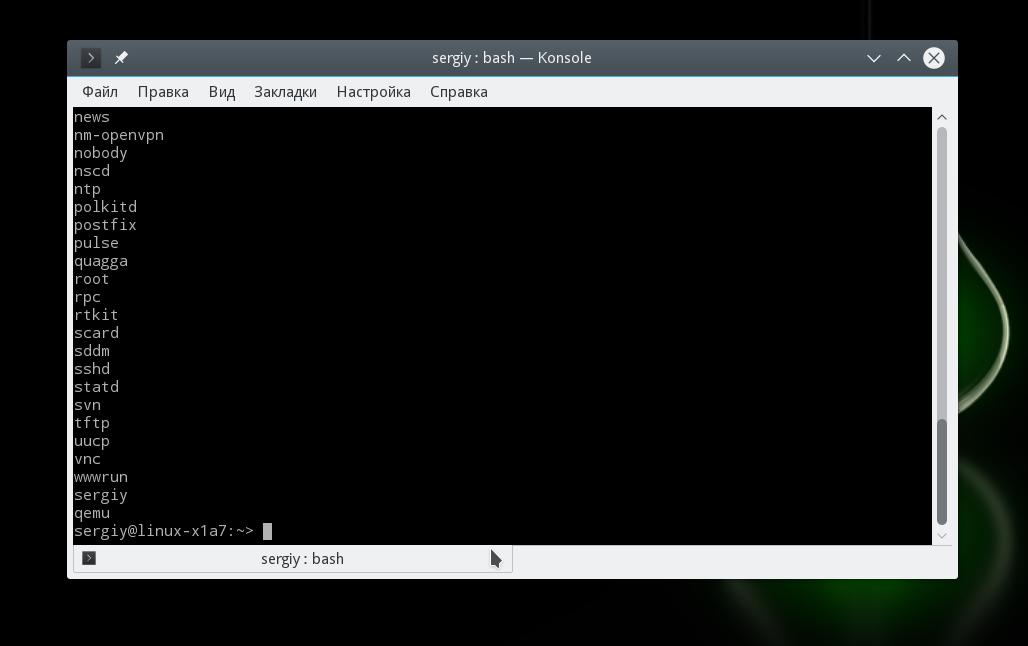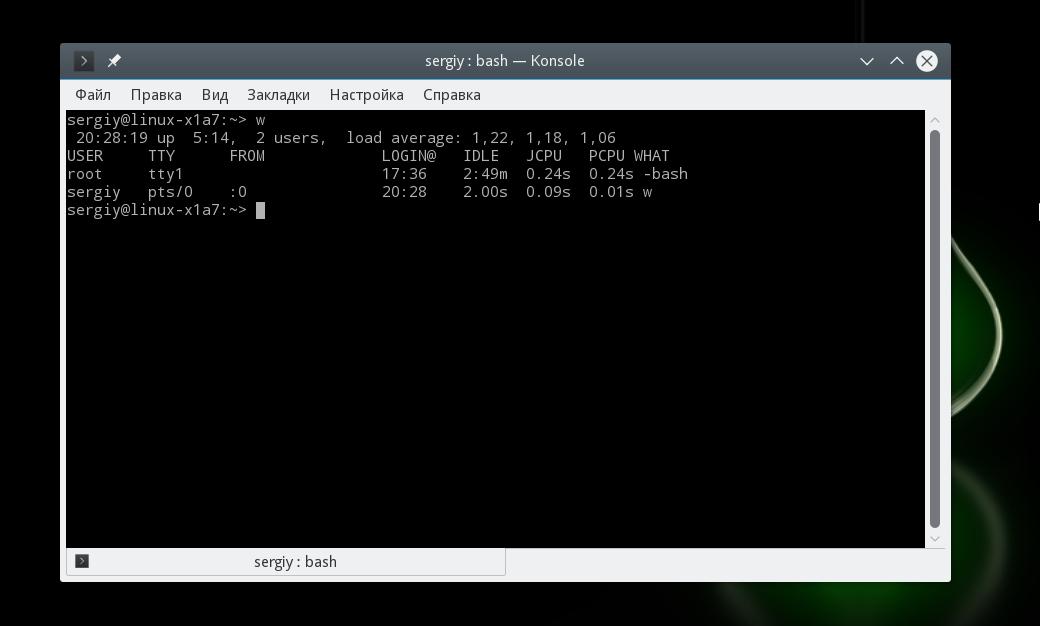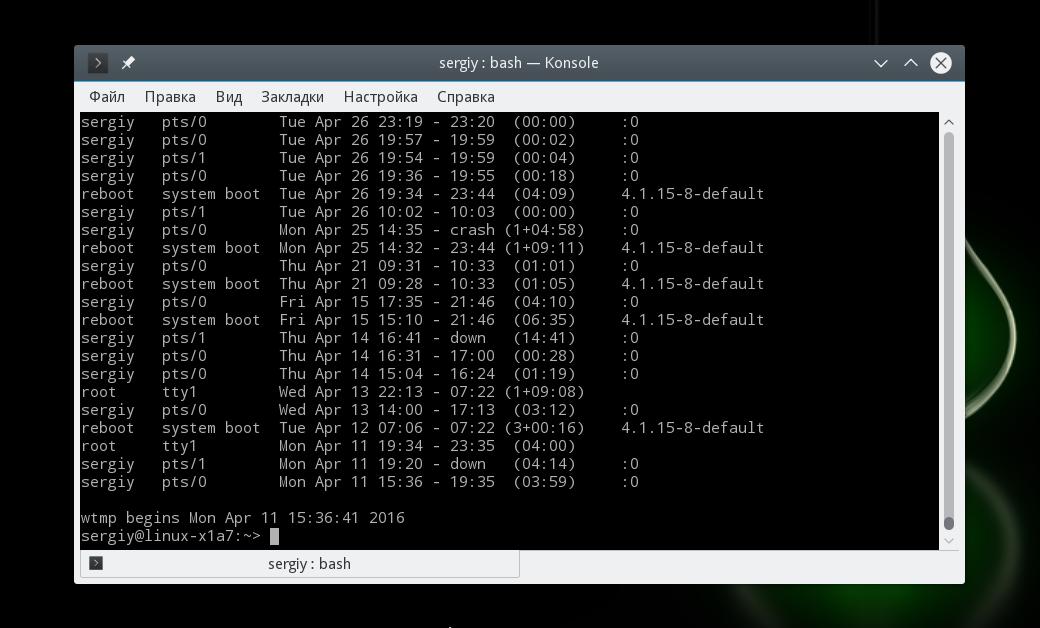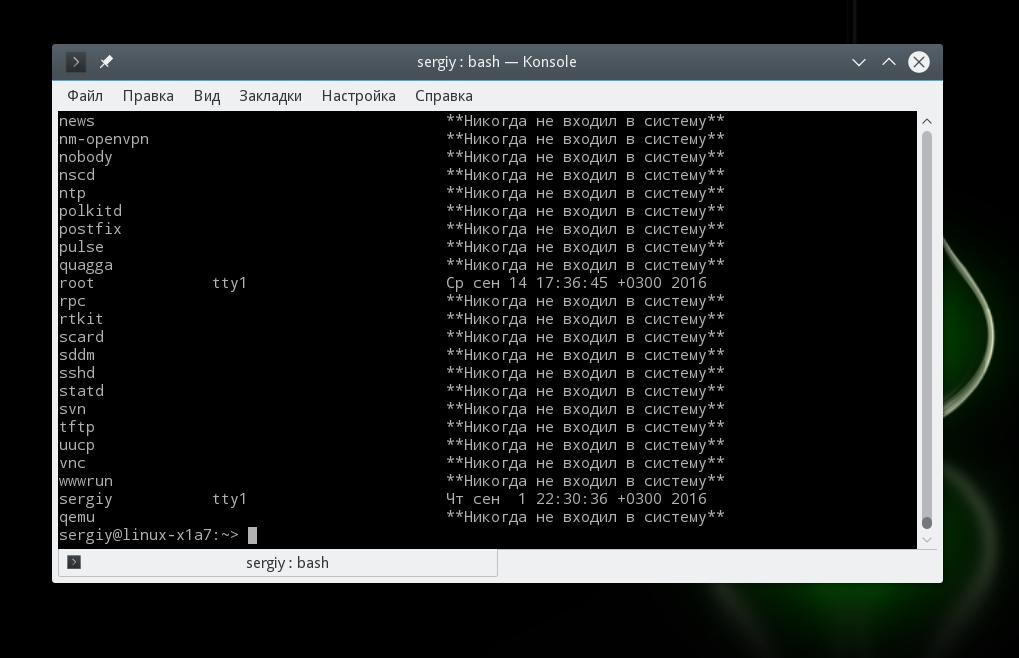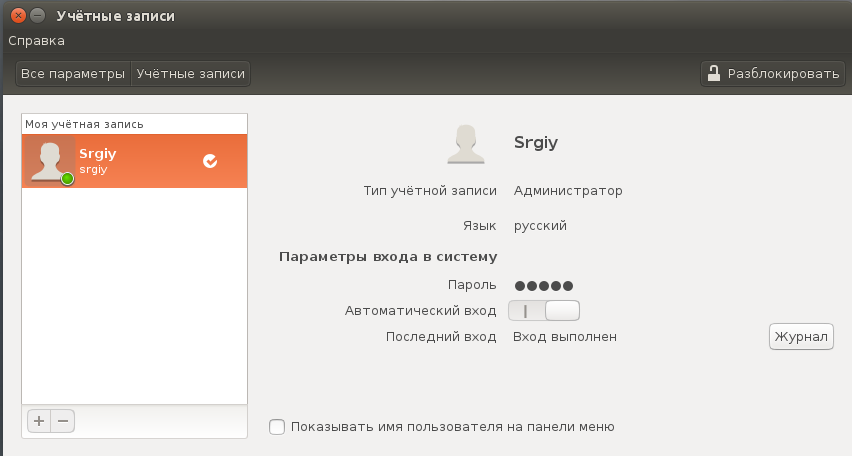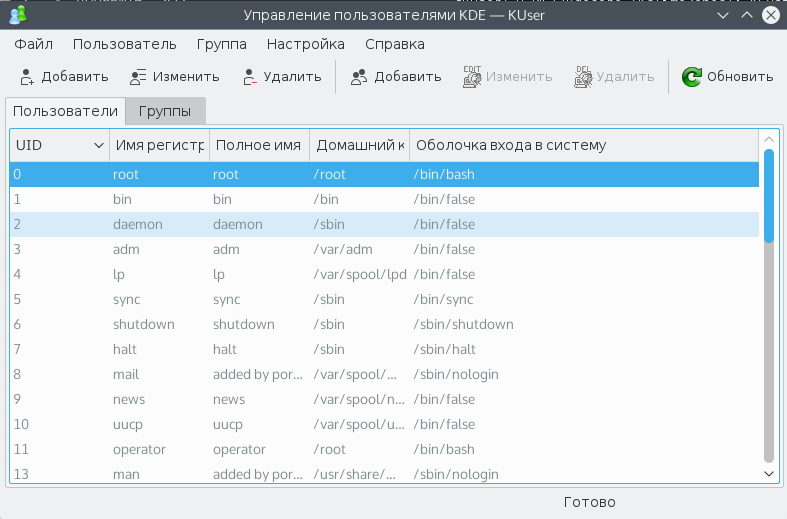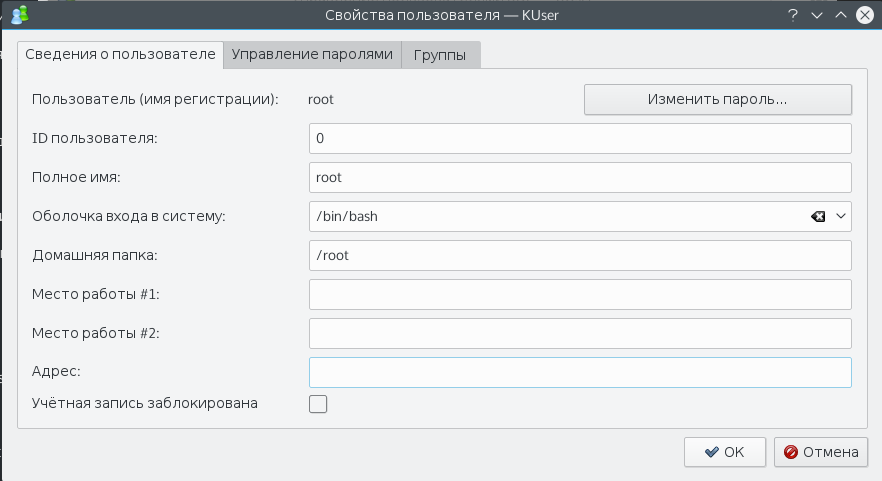- Как посмотреть пользователей Ubuntu
- Как посмотреть список пользователей в терминале
- Список пользователей в GUI
- Выводы
- 11 способов найти информацию об учетной записи пользователя и данные для входа в Linux
- 1. Идентификационная команда
- 2. групповая команда
- 3. Команда пальца
- 4. команда getent
- 5. Команда grep
- 6. Команда lslogins
- 7. Команда пользователей
- 8. кто командует
- 9. Команда w
- 10. последняя или последняяb команды
- 11. Команда lastlog
- Команда Linux для отображения текущего имени пользователя
- Команды Linux для отображения текущего имени пользователя
- 1. Команда who
- 2. Команда whoami
- 3. Команда $USER
- 4. Команда w
- 5. Команда ID
- 6. Команда logname
- 7. Команда last
- 8. Команда lslogins
- Выводы
Как посмотреть пользователей Ubuntu
Иногда возникает необходимость посмотреть всех зарегистрированных в системе Linux пользователей. Например, для того чтобы узнать не зарегистрирован ли кто лишний в системе, или изменить данные/группу одного из пользователей.
Профессионалы, конечно, же знают как это делается, причем кучей способов, а вот для новичков это может стать проблемой. В этой статье я покажу как посмотреть список пользователей Ubuntu несколькими способами — с помощью терминала и графических утилит.
Как посмотреть список пользователей в терминале
Сперва рассмотрим как посмотреть пользователей ubuntu в терминале Linux, так как это наиболее универсальный способ, который работает почти во всех дистрибутивах. В операционной системе Linux есть специальный файл в котором хранится информация обо всех пользователях. Это /etc/passwd. Записи в файле имеют следующий синтаксис:
имя_пользователя пароль ид ид_группы группа домашний_каталог оболочка
Надо заметить, что вместо пароля теперь записывается буква X это было сделано для безопасности. Все пароли пользователей хранятся теперь в другом файле. Остается только набрать команду и вы узнаете список пользователей linux:
Пользователи с ID меньше 1000 — системные, они были созданы во время установки некоторых сервисов для более безопасной их работы. Этих пользователей трогать не следует. В этом примере в системе вручную зарегистрирован только один пользователь — Sergiy.
В файле /etc/passwd слишком много лишних данных, если вам нужны только имена пользователей, можно отфильтровать вывод:
Так вы можете посмотреть всех пользователей Ubuntu. С зарегистрированными пользователями разобрались. Но намного интереснее посмотреть какие пользователи сейчас активны в системе, и какие команды они выполняют. Для этого есть утилита w:
Здесь выводятся все выполняемые пользователями команды. Если пользователь сейчас выполняет в терминале несколько команд, то будет отображено два пункта для одного пользователя.
Кроме того, вы можете посмотреть историю входов пользователей в систему. Для этого есть команда last, она выводит информацию на основе лога /var/wtmp:
Дату последнего входа для каждого пользователя вы можете посмотреть с помощью команды lastlog:
Если пользователь никогда не входил, команда так и скажет, в противном случае мы увидим дату последнего входа.
Список пользователей в GUI
В Ubuntu зарегистрированными в системе пользователями можно управлять с помощью параметров системы. Откройте утилиту и выберите в самом низу пункт Учетные записи. Здесь уже не будут отображаться системные пользователи. В панели слева — непосредственно сам список, а справа можно изменить данные и настройки:
Для KDE есть более интересная утилита управления пользователями — KUser:
Здесь так же как и в терминале отображены все пользователи, в том числе системные. Можно менять различные данные, в том числе пароли, основную и дополнительную группы и т д.
Как видите, только в терминале вы можете посмотреть более подробную информацию, проверить даты входа и точно узнать не используют ли систему другие люди.
Выводы
Теперь вы знаете как посмотреть список пользователей Ubuntu. Это не очень сложно, но нужно только понять основы того как это работает. Если у вас остались вопросы, спрашивайте в комментариях!
Обнаружили ошибку в тексте? Сообщите мне об этом. Выделите текст с ошибкой и нажмите Ctrl+Enter.
11 способов найти информацию об учетной записи пользователя и данные для входа в Linux
Эта статья покажет вам одиннадцать полезных способов поиска информации о пользователях в системе Linux. Здесь мы опишем команды для получения данных учетной записи пользователя, отображения данных для входа, а также того, что пользователи делают в системе.
Если вы хотите добавить пользователей в Linux, используйте usermod через командную строку, как описано в следующих руководствах:
- 15 полезных практических примеров команды useradd
- 15 полезных практических примеров использования команды usermod
Мы начнем с рассмотрения команд для поиска информации об учетной записи пользователя, а затем перейдем к объяснению команд для просмотра данных для входа.
1. Идентификационная команда
id — это простая утилита командной строки для отображения реальных и эффективных идентификаторов пользователей и групп следующим образом.
$ id tecmint uid=1000(tecmint) gid=1000(tecmint) groups=1000(tecmint),4(adm),24(cdrom),27(sudo),30(dip),46(plugdev),113(lpadmin),130(sambashare)
2. групповая команда
Команда groups используется для отображения всех групп, к которым принадлежит пользователь.
$ groups tecmint tecmint : tecmint adm cdrom sudo dip plugdev lpadmin sambashare
3. Команда пальца
Команда finger используется для поиска информации о пользователе в Linux. Во многих системах Linux он не устанавливается отдельно.
Чтобы установить его в своей системе, запустите эту команду в терминале.
$ sudo apt install finger #Debian/Ubuntu $ sudo yum install finger #RHEL/CentOS $ sudo dnf install finger #Fedora 22+
показывает настоящее имя пользователя; домашний каталог; оболочка; логин: имя, время; и многое другое, как показано ниже.
$ finger tecmint Login: tecmint Name: TecMint Directory: /home/tecmint Shell: /bin/bash On since Fri Sep 22 10:39 (IST) on tty8 from :0 2 hours 1 minute idle No mail. No Plan.
4. команда getent
getent — это утилита командной строки для извлечения записей из библиотек Name Service Switch (NSS) из определенной системной базы данных.
Чтобы получить данные учетной записи пользователя, используйте базу данных passwd и имя пользователя следующим образом.
$ getent passwd tecmint tecmint:x:1000:1000:TecMint. /home/tecmint:/bin/bash
5. Команда grep
Команда grep — это мощный инструмент поиска шаблонов, доступный в большинстве, если не во всех системах Linux. Вы можете использовать его для поиска информации о конкретном пользователе в файле системных учетных записей: /etc/passwd, как показано ниже.
$ grep -i tecmint /etc/passwd tecmint:x:1000:1000:TecMint. /home/tecmint:/bin/bash
6. Команда lslogins
команда lslogins показывает информацию об известных пользователях в системе, флаг -u отображает только учетные записи пользователей.
$ lslogins -u UID USER PROC PWD-LOCK PWD-DENY LAST-LOGIN GECOS 0 root 144 root 1000 tecmint 70 10:39:07 TecMint. 1001 aaronkilik 0 1002 john 0 John Doo
7. Команда пользователей
Команда users показывает имена всех пользователей, которые в данный момент вошли в систему.
$ users tecmint aaron
8. кто командует
команда who используется для отображения пользователей, которые вошли в систему, включая терминалы, с которых они подключаются.
$ who -u tecmint tty8 2017-09-22 10:39 02:09 2067 (:0)
9. Команда w
команда w показывает всех пользователей, вошедших в систему, и то, что они делают.
$ w 12:46:54 up 2:10, 1 user, load average: 0.34, 0.44, 0.57 USER TTY FROM IDLE JCPU PCPU WHAT tecmint tty8 :0 10:39 2:10m 4:43 0.46s cinnamon-sessio
10. последняя или последняяb команды
Команды last/lastb отображают список последних пользователей, выполнивших вход в систему.
$ last OR $ last -a #show hostname on the last column
tecmint tty8 Fri Sep 22 10:39 gone - no logout :0 reboot system boot Fri Sep 22 10:36 still running 4.4.0-21-generic tecmint tty8 Thu Sep 21 10:44 - down (06:56) :0 reboot system boot Thu Sep 21 10:42 - 17:40 (06:58) 4.4.0-21-generic tecmint tty8 Wed Sep 20 10:19 - down (06:50) :0 reboot system boot Wed Sep 20 10:17 - 17:10 (06:52) 4.4.0-21-generic tecmint pts/14 Tue Sep 19 15:15 - 15:16 (00:00) tmux(14160).%146 tecmint pts/13 Tue Sep 19 15:15 - 15:16 (00:00) tmux(14160).%145 .
Чтобы показать всех пользователей, которые присутствовали в указанное время, используйте параметр -p следующим образом.
$ last -ap now tecmint tty8 Fri Sep 22 10:39 gone - no logout :0 reboot system boot Fri Sep 22 10:36 still running 4.4.0-21-generic wtmp begins Fri Sep 1 16:23:02 2017
11. Команда lastlog
команда lastlog используется для поиска сведений о недавнем входе в систему всех пользователей или данного пользователя следующим образом.
$ lastlog OR $ lastlog -u tecmint #show lastlog records for specific user tecmint
Username Port From Latest root **Never logged in** kernoops **Never logged in** pulse **Never logged in** rtkit **Never logged in** saned **Never logged in** usbmux **Never logged in** mdm **Never logged in** tecmint pts/1 127.0.0.1 Fri Jan 6 16:50:22 +0530 2017 ..
Вот и все! Если вы знаете какой-либо другой трюк или команду командной строки для просмотра сведений об учетной записи пользователя, поделитесь с нами.
Вы найдете эти связанные статьи очень полезными:
- Как управлять пользователями и группами в Linux
- Как удалить учетные записи пользователей с помощью домашнего каталога в Linux
- 3 способа изменить оболочку пользователя по умолчанию в Linux
- Как заблокировать или отключить вход пользователей в систему в Linux
В этой статье мы объяснили различные способы поиска информации о пользователях и данных для входа в систему Linux. Вы можете задать любые вопросы или поделиться своими мыслями через форму обратной связи ниже.
Команда Linux для отображения текущего имени пользователя
Добавить в избранное
Главное меню » Linux » Команда Linux для отображения текущего имени пользователя
З нание текущего имени для входа важно для определения личности пользователя, который в данный момент вошел в систему, особенно если несколько человек используют одну систему Linux. Для этого существуют различные команды, с помощью которых вы можете найти текущего активного пользователя в Linux Mint. Мы обсудим их в этой статье.
Команды Linux для отображения текущего имени пользователя
По умолчанию дистрибутив Linux имеет запрос имени пользователя в терминале, но если пользователь изменил свое имя, попробуйте выполнить следующие команды, чтобы найти текущее имя для входа. Все, что нам нужно, это открыть терминал и отобразить текущее имя пользователя с помощью следующих команд:
1. Команда who
Команда who отобразит текущее имя пользователя с датой и временем. Он считывает информацию из расположения файла по умолчанию.
Вы также можете -a флаг с командой Who, чтобы получить информацию о текущем вошедшем в систему пользователе:
2. Команда whoami
В отличие от Who, команда whoami будет отображаться прямой ответ только для имени пользователя, поэтому, если вы хотите проверить только имя пользователя, выполните:
3. Команда $USER
Другой способ получить только имя для входа, как в команде whoami, выполнить команду $USER:
4. Команда w
Команда w предоставляет дополнительную информацию о текущем активном пользователе в вашей системе:
Здесь TTY — тип терминала, в который они вошли, FROM — удаленный хост, LOGIN@ — время входа пользователя в систему, JCPU — совместное время ЦП, используемое всеми процессами, PCPU — время ЦП текущего процесса и WHAT — текущий процесс
5. Команда ID
Команда id отображает информацию о пользователе и группах, связанных с конкретным пользователем:
6. Команда logname
Команда logname печатает одно слово, только имя текущего активного пользователя:
7. Команда last
Команда last выводит список пользователей, которые последними вошли в вашу систему:
8. Команда lslogins
Команда lslogins отображает список пользователей, вошедших в систему, с их последним временем входа в систему и их именами, здесь флаг -u отображает только информацию о пользователе:
Выводы
Как и в Linux, в одну и ту же систему могут входить разные пользователи, и в этом случае можно отслеживать их действия. Вы можете найти текущее имя для входа с помощью различных команд в терминале. В этой статье мы научились находить имя пользователя с помощью команд who, whoami, what, w и lslogins.
Попробуйте каждую команду и проверьте, какая из них лучше всего подходит для вас.
Если вы нашли ошибку, пожалуйста, выделите фрагмент текста и нажмите Ctrl+Enter.